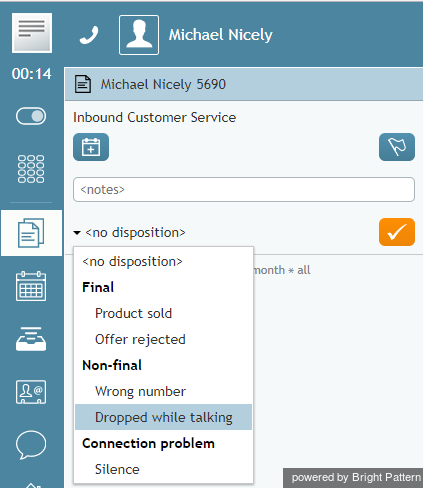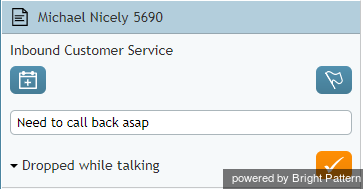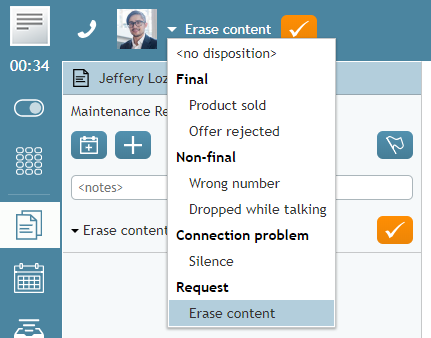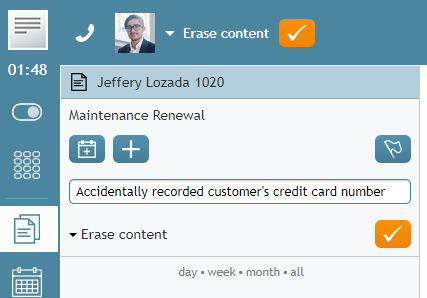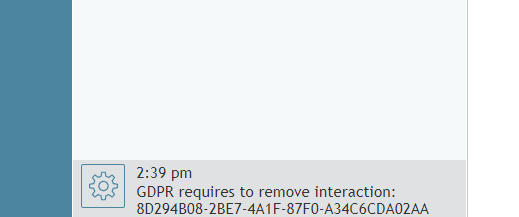処分とメモ
連絡先とは、コンタクトセンター管理者によって定義されたカスタムの対話結果です。サービス対話を処理する際、以下のいずれかを選択する必要があります。 処分のいずれかを選択する必要があります。提供するサービスに対してディスポジションが定義されている場合、コンタクト情報パネルの 連絡先情報パネルエージェントデスクトップのコンタクト情報パネルには、関連するすべてのサービス対話について、処分セレクタが表示されます。
もし、お客様ご自身で処分を設定する必要がある場合は、システム管理者から詳細な使用方法をご案内いたします。詳しくは 処分およびその管理方法については、『コンタクトセンター管理者ガイド』を参照してください。
また、フリーフォームのテキストメモを入力し、対話の結果に関する詳細情報を提供することもできます。
処分とメモの入力方法
相互作用に対する処分および/または関連メモを入力するには、以下のステップに従ってください:
- お客様との応対中、または「After Call Work(アフターコールワーク)」画面にて 発信後作業状態で、[Disposition] セレクタをクリックします。
- ドロップダウンメニューから、対話の結果に対応する切断を選択します。アウトバウンドキャンペーンに固有のいくつかの処分は、別のコールの試行のスケジューリングなど、追加のパラメータを必要とする場合があります。そのようなパラメータが必須の場合は、連絡先情報パネルに表示されます。
- 必要に応じて、テキストフィールドに自由形式のメモを入力します。
- インタラクションの通常の処理を続行します。対話の終了に関する詳細については、以下を参照してください。 発信を終了する方法および 通話後の作業を終了する方法.
注:特定のコールに関連するデータを処理するためにコンテキスト情報エリアのカスタムフォームを使用する場合、連絡先情報パネルではなく、そのフォームに処分セレクタと メモフィールドの両方が表示されることがあります。
その他 処分の使用方法
コンタクトセンター用に設定された場合、ディスポジションはワークフロー(対話が完了したときに開始される一連の自動化されたイベント)のトリガーとして使用できます。
ワークフローは会話終了後の処理を自動化し、インタラクションのディスポジションタイプに応じて必要なフォローアップを処理します。このようなフォローアップアクションには、コンテキスト変数の設定、メールメッセージの送信、テキストメッセージの送信、イベントのスケジュール設定、スケジュール済みイベントの消去、リクエストなどがあります。ワークフローは、一貫した方法で顧客をフォローアップし、データを収集することで、作業負荷を軽減するのに役立ちます。
例えば、あるインタラクションに特定のdispositionを設定すると、次のような一連のイベントが発生します:
- カスタマにアンケートを送信する
- 指定時間待機(30分、1日、1週など)
- カスタマにフォローアップメールを送信する。
コンテンツの消去を要求するためのディスポジションの使用
Bright Pattern Contact Centerバージョン5.2から、特定のインタラクションのコンテンツの消去を要求するためにdispositionsを使用することができます。この機能はPCI DSS 3.2およびGDPRの必須要件を満たすために追加されたもので、機密データ(クレジットカード情報など)は暗号化されていてもコンタクトセンターに保存してはならないと特定されています。このように、Bright Patternでは、音声録音、音声トランスクリプト、チャットトランスクリプト、メールメッセージ、スクリーン録画などに保存されているデータを手動で削除することができます。
このようなデータの消去を要求することはできますが、消去できるのはシステム管理者のみです。
何をすべきか
- コンタクトセンターでこのようなdispositionが有効になっている場合、理由さえ示せば、コンテンツ消去要求のある連絡先をdispositionすることができます。処分の名前はコンタクトセンターによって決定されることに注意してください。どの処分を選択したらよいかわからない場合は、スーパーバイザーまたはシステム管理者にお問い合わせください。
- メモ」フィールドに、リクエストの理由を入力し、インタラクションの詳細を入力します。その後、対話を完了します。
- このdispispositionによりワークフローが開始され、システム管理者にリクエストと一緒に内線メッセージが送信されます。一意の識別子により、どのインタラクションが影響を受けるかが管理者に伝えられ、管理者はインタラクションとリクエストを確認することができます。
< 前へ | 次へ >